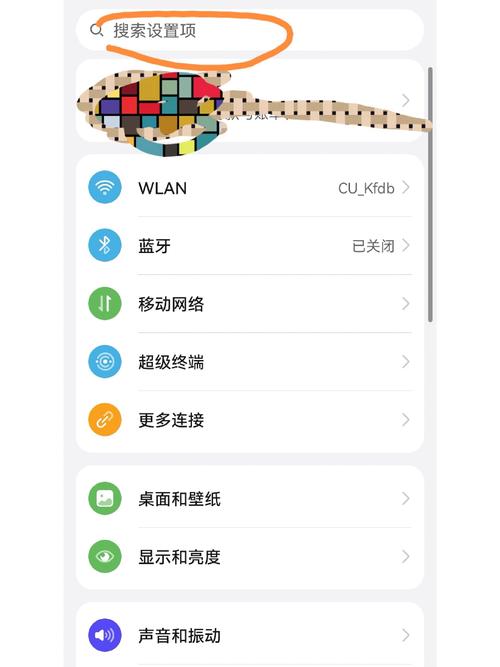华为手机数据备份到电脑:全面指南
在数字化时代,手机已成为我们日常生活中不可或缺的一部分,存储着大量的个人信息、照片、视频和文件。为了保护这些宝贵数据,定期备份显得尤为重要。本文将详细介绍如何将华为手机的数据备份到电脑上,确保您的数据安全无忧。
一、准备工作
- 确保电脑与华为手机通过USB线连接:使用原装或兼容的USB线将华为手机连接到电脑上。
- 开启USB调试模式:在华为手机上,进入“设置” > “关于手机”,连续点击“版本号”7次,开启开发者选项。然后返回“设置” > “系统和更新” > “开发人员选项”,开启“USB调试”。
- 安装华为手机助手:在电脑上访问华为官网,下载并安装最新的华为手机助手。
二、使用华为手机助手备份数据
- 启动华为手机助手:在电脑上打开已安装的华为手机助手,使用USB线连接手机后,手机助手会自动识别并连接您的华为手机。
- 选择备份类型:在华为手机助手主界面,点击“数据备份”选项。您可以选择备份联系人、短信、通话记录、照片、视频、音乐、应用程序等多种数据类型。
- 设置备份路径:点击“设置备份路径”,选择一个您希望保存备份文件的文件夹。
- 开始备份:确认备份类型和路径无误后,点击“开始备份”。备份过程可能需要一些时间,具体取决于您选择备份的数据量和电脑性能。
- 备份完成:备份完成后,华为手机助手会显示备份成功的提示。您可以在设置的备份路径下找到备份文件。
三、使用华为云空间备份数据(可选)
除了使用华为手机助手,您还可以利用华为云空间进行无线备份:
- 开启华为云空间:在华为手机上,进入“设置” > “登录华为账号” > “云空间”,开启云备份功能。
- 设置备份选项:在云空间界面,选择您希望备份的数据类型,如联系人、照片、视频等。
- 同步数据到电脑:在电脑上登录华为云空间官网,使用相同的华为账号登录。您可以在网页上查看和管理备份的数据,甚至可以将数据下载到电脑上。
四、注意事项
在进行数据备份时,请确保手机和电脑都处于稳定连接状态,避免在备份过程中断开连接导致备份失败。
- 定期备份:建议定期备份手机数据,以防数据丢失。
- 检查备份文件:备份完成后,建议检查备份文件是否完整,确保数据已成功备份。
- 保护账号安全:使用云空间备份时,请确保华为账号的安全,避免账号被盗导致数据泄露。
结语
通过以上步骤,您可以轻松地将华为手机的数据备份到电脑上,确保数据安全无忧。无论是使用华为手机助手还是华为云空间,都是高效、便捷的数据备份方式。希望本文能对您有所帮助,让您的数据备份更加得心应手。